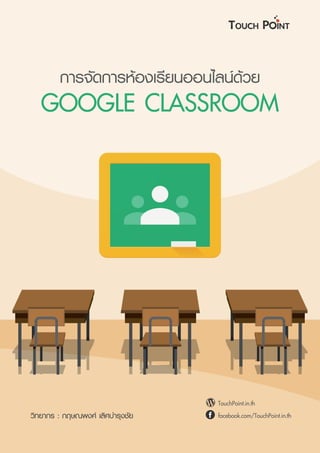
การจัดการห้องเรียนออนไลน์ด้วย Google Classroom
- 1. การจัดการหองเรียนออนไลนดวย GOOGLE CLASSROOM TouchPoint.in.th facebook.com/TouchPoint.in.thวิทยากร : กฤษณพงศ เลิศบำรุงชัย
- 3. 1 วิทยากร : อาจารย์กฤษณพงศ์ เลิศบารุงชัย | TouchPoint.in.th | facebook.com/TouchPoint.in.th การจัดการห้องเรียนออนไลน์ด้วย Google Classroom สารบัญ เรื่อง หน้า รู้จักกับ Google Classroom 1 การเข้าใช้งาน Google Classroom 1 การสร้างชั้นเรียน 2 หน้าจอการทางานของ Google Classroom 4 การตั้งค่าชั้นเรียน 5 การจัดการชั้นเรียน 6 การเชิญครูเข้าร่วมชั้นเรียน 11 การเชิญนักเรียนเข้าร่วมชั้นเรียน 12 การส่งอีเมลถึงครูผู้สอนร่วมชั้นเรียน 14 การส่งอีเมลถึงนักเรียน 15 การนาครูออกจากชั้นเรียน 17 การนานักเรียนออกจากชั้นเรียน 17 การจัดการเนื้อหาในชั้นเรียน 18 การใช้งานสาหรับนักเรียน 31
- 5. 1 วิทยากร : อาจารย์กฤษณพงศ์ เลิศบารุงชัย | TouchPoint.in.th | facebook.com/TouchPoint.in.th การจัดการห้องเรียนออนไลน์ด้วย Google Classroom รู้จักกับ Google Classroom Google Classroom เป็นแอพพลิเคชั่นสาหรับการจัดการห้องเรียนบนคลาวด์ เป็นบริการของ Google Apps for Education ที่ใช้งานได้ฟรี โดยผสานความสามารถของ Google Drive, Google Docs, Google Sheets, Google Slides, Google Froms, Gmail และอีกหลากหลายแอพพลิเคชั่นเข้าด้วยกัน ทาให้การเรียนการสอนเป็นไปได้อย่างสะดวกสบายมากขึ้นทั้งผู้สอนและผู้เรียน เนื่องจากใช้งานได้ง่าย ประหยัดเวลา การจัดเก็บงานเป็นระเบียบ มีระบบการสื่อสาร ประหยัดค่าใช้จ่าย และมีความปลอดภัย การเข้าใช้งาน Google Classroom การเข้าใช้งาน Google Classroom สามารถทาได้ง่าย เพียงผู้ใช้ทั้งผู้สอนและผู้เรียนมีบัญชีอีเมล ของ Google เมื่อเข้าสู่ระบบแล้ว สามารถใช้งานได้ผ่านการคลิกเมาส์และเพิ่มข้อมูล โดยไม่จาเป็นต้องมี ความรู้ด้านการเขียนโค้ด โดยมีขั้นตอนดังนี้ 1. ไปที่เว็บไซต์ edu.google.com 2. คลิก ProductClassroom
- 6. 2 วิทยากร : อาจารย์กฤษณพงศ์ เลิศบารุงชัย | TouchPoint.in.th | facebook.com/TouchPoint.in.th การจัดการห้องเรียนออนไลน์ด้วย Google Classroom 3. คลิก Go to Classroom 4. ลงชื่อเข้าใช้ด้วย Gmail 5. จะเข้าสู่หน้า Dashboard ของ Google Classroom การสร้างชั้นเรียน เมื่อเข้าสู่หน้า Dashboard ของ Google Classroom แล้ว สาหรับการใช้งานครั้งแรกจะแสดง หน้าว่างเปล่า เนื่องจากยังไม่มีการสร้างรายวิชา สามารถสร้างชั้นเรียนได้โดยมีขั้นตอนดังนี้
- 7. 3 วิทยากร : อาจารย์กฤษณพงศ์ เลิศบารุงชัย | TouchPoint.in.th | facebook.com/TouchPoint.in.th การจัดการห้องเรียนออนไลน์ด้วย Google Classroom 1. คลิกสร้างหรือเข้าร่วมชั้นเรียน คลิกสร้างชั้นเรียน 2. คลิก ฉันอ่านและเข้าใจประกาศข้างต้นแล้ว 3. คลิกทาต่อ 4. ใส่รายละเอียดห้องเรียน 5. คลิกสร้าง
- 8. 4 วิทยากร : อาจารย์กฤษณพงศ์ เลิศบารุงชัย | TouchPoint.in.th | facebook.com/TouchPoint.in.th การจัดการห้องเรียนออนไลน์ด้วย Google Classroom หน้าจอการทางานของ Google Classroom หน้าแดชบอร์ด หากต้องการกลับสู่หน้าแดชบอร์ด สามารถทาได้โดยการคลิก จะแสดงแถบด้านข้าง แล้ว สามารถเลือกชั้นเรียนเพื่อดูชั้นเรียนทั้งหมด หรือคลิกปฏิทินเพื่อนดูงานที่มอบหมาย หรือคลิกชั้นเรียนที่เก็บ เพื่อดูชั้นเรียนที่ไม่ได้ใช้งานแล้ว หรือคลิกการตั้งค่าเพื่อตั้งค่ารูปโปรไฟล์และการแจ้งเตือน หน้ารายวิชา หน้าจอการทางานของ Google Classroom จะเป็นลักษณะของ Timeline โดยมีองค์ประกอบ เป็นส่วนต่างๆ ดังนี้
- 9. 5 วิทยากร : อาจารย์กฤษณพงศ์ เลิศบารุงชัย | TouchPoint.in.th | facebook.com/TouchPoint.in.th การจัดการห้องเรียนออนไลน์ด้วย Google Classroom แสดงชื่อรายวิชา ชั้นเรียน และรหัสชั้นเรียน แสดงเรื่อง ห้องเรียน และคาอธิบายรายวิชา การจัดการรูปแบบ Theme ของห้องเรียน การแจ้งเตือนเหตุการณ์ที่จะเกิดขึ้นเร็วๆ นี้ ส่วนสาหรับประกาศ และมอบหมายงาน การตั้งค่าชั้นเรียน ผู้สอนสามารถตั้งค่าชั้นเรียน ใส่รายละเอียดของชั้นเรียน หรือแก้ไขรายละเอียดของชั้นเรียนได้ เช่น ชื่อชั้นเรียน คาอธิบายชั้นเรียน ชั้นเรียน ห้องเรียน เรื่อง และรหัสของชั้นเรียน สามารถทาได้โดยมีขั้นตอน ดังนี้ 1. คลิกที่การตั้งค่า 2. ใส่รายละเอียดของห้องเรียนและทั่วไป 3. คลิกบันทึก
- 10. 6 วิทยากร : อาจารย์กฤษณพงศ์ เลิศบารุงชัย | TouchPoint.in.th | facebook.com/TouchPoint.in.th การจัดการห้องเรียนออนไลน์ด้วย Google Classroom การจัดการชั้นเรียน การปรับแต่งรูปแบบธีมห้องเรียน ผู้สอนสามารถปรับแต่งรูปแบบธีมห้องเรียนได้ เพื่อให้เกิดความเป็นเอกลักษณ์ของแต่ละรายวิชาที่ สร้างขึ้น โดยมี 2 รูปแบบ ได้แก่ การเลือกธีมและการอัพโหลดรูปภาพ การเลือกธีม 1. คลิกเลือกธีม 2. เลือกหมวดหมู่ของธีม 3. คลิกเลือกธีมที่ต้องการ 4. คลิกเลือืกธีมของชั้นเรียน
- 11. 7 วิทยากร : อาจารย์กฤษณพงศ์ เลิศบารุงชัย | TouchPoint.in.th | facebook.com/TouchPoint.in.th การจัดการห้องเรียนออนไลน์ด้วย Google Classroom การอัพโหลดรูปภาพ 1. คลิกอัปโหลดรูปภาพ 2. คลิกเลือกรูปภาพจากคอมพิวเตอร์ของคุณ 3. เลือกรูปภาพที่ต้องการ 4. คลิก Open 5. ครอบตัดภาพตามต้องการ 6. คลิกเลือกธีมของชั้นเรียน
- 12. 8 วิทยากร : อาจารย์กฤษณพงศ์ เลิศบารุงชัย | TouchPoint.in.th | facebook.com/TouchPoint.in.th การจัดการห้องเรียนออนไลน์ด้วย Google Classroom 7. จะได้รูปภาพหน้าปกของชั้นเรียน การเปลี่ยนชื่อชั้นเรียน 1. คลิกที่การตั้งค่า 2. แก้ไขชื่อชั้นเรียน 3. คลิกบันทึก การคัดลอกห้องเรียน หากผู้สอนมีจานวนกลุ่มเรียนในรายวิชาเดียวกันหลายกลุ่ม ผู้สอนสามารถคคัดลอกห้องเรียนแล้ว ไปแก้ไขบางข้อมูล ทาให้ประหยัดเวลามากขึ้น สามารถทาได้โดยมีขั้นตอนดังนี้
- 13. 9 วิทยากร : อาจารย์กฤษณพงศ์ เลิศบารุงชัย | TouchPoint.in.th | facebook.com/TouchPoint.in.th การจัดการห้องเรียนออนไลน์ด้วย Google Classroom 1. ไปที่หน้าแดชบอร์ด แล้วคลิกที่จุดสามจุด ในรายวิชานั้น แล้วคลิกคัดลอก 2. แก้ไขข้อมูลชั้นเรียน 3. คลิกคัดลอก 4. จะปรากฏชั้นเรียนที่คัดลอก การจัดเก็บชั้นเรียน เมื่อสิ้นสุดภาคการศึกษา ผู้สอนอาจต้องการเก็บชั้นเรียนไว้ โดยที่เนื้อหาและงานที่ได้รับมอบหมาย ในชั้นเรียนยังคงอยู่ และยังคงเข้าถึงไฟล์งานต่างๆ ได้ แต่ชั้นเรียนจะถูกย้ายไปยังพื้นที่จัดเก็บห้องเรียน เพื่อให้ในหน้าแดชบอร์ดแสดงผลเฉพาะชั้นเรียนที่ใช้งานอยู่ ชั้นเรียนที่ถูกจัดเก็บจะไม่สามารถแก้ไขข้อมูลได้ จนกว่าจะกู้คืนชั้นเรียน โดยการจัดเก็บชั้นเรียนสามารถทาได้โดยมีขั้นตอนดังนี้ 1. ไปที่หน้าแดชบอร์ด แล้วคลิกที่จุดสามจุด ในรายวิชานั้น แล้วคลิกเก็บ 2. คลิกเก็บ
- 14. 10 วิทยากร : อาจารย์กฤษณพงศ์ เลิศบารุงชัย | TouchPoint.in.th | facebook.com/TouchPoint.in.th การจัดการห้องเรียนออนไลน์ด้วย Google Classroom การดูชั้นเรียนที่เก็บ การดูชั้นเรียนที่เก็บสามารถทาได้โดยคลิกที่ แล้วไปที่ชั้นเรียนที่เก็บ โปรแกรมจะแสดงเฉพาะ รายวิชาที่จัดเก็บ การกู้คืนชั้นเรียนที่เก็บ เมื่อเข้ามาที่ชั้นเรียนที่เก็บแล้ว โปรแกรมจะแสดงเฉพาะรายวิชาที่จัดเก็บ หากต้องการนากลับไปใช้ งาน สามารถทาได้โดยคลิกที่จุดสามจุด ในรายวิชานั้น แล้วคลิกกู้คืน การลบชั้นเรียนที่เก็บ เมื่อเข้ามาที่ชั้นเรียนที่เก็บแล้ว โปรแกรมจะแสดงเฉพาะรายวิชาที่จัดเก็บ หากต้องการลบชั้นเรียน ที่ไม่ใช้แล้ว สามารถทาได้โดยคลิกที่จุดสามจุด ในรายวิชานั้น แล้วคลิกลบ เมื่อลบชั้นเรียนแล้ว จะไม่ สามารถเข้าถึงโพสต์และความคิดเห็นของชั้นเรียนได้อีก แต่ยังสามารถเข้าถึงเอกสารของชั้นเรียนจาก Google Drive ได้
- 15. 11 วิทยากร : อาจารย์กฤษณพงศ์ เลิศบารุงชัย | TouchPoint.in.th | facebook.com/TouchPoint.in.th การจัดการห้องเรียนออนไลน์ด้วย Google Classroom การเชิญครูเข้าร่วมชั้นเรียน การเชิญครู ในชั้นเรียนสามารถมีครูผู้สอนมากกว่า 1 คนได้ โดยครูที่มาร่วมชั้นเรียนสามารถจัดการห้องเรียน และช่วยตรวจการบ้านได้ โดยการเชิญครูเข้าร่วมชั้นเรียนมีขั้นตอนดังนี้ 1. คลิกผู้คน 2. คลิกเชิญครู 3. ใส่อีเมลของครูที่ต้องการเชิญ 4. คลิกเพิ่มผู้รับ 5. คลิกเชิญ การตอบรับคาเชิญ ครูที่ได้รับคาเชิญจะต้องไปตรวจสอบอีเมล และคลิกเข้าร่วม จึงจะสามารถเข้ามาสอนร่วมกันได้ และนักเรียนก็จะเห็นว่ามีครูมาสอนร่วมด้วย
- 16. 12 วิทยากร : อาจารย์กฤษณพงศ์ เลิศบารุงชัย | TouchPoint.in.th | facebook.com/TouchPoint.in.th การจัดการห้องเรียนออนไลน์ด้วย Google Classroom การเชิญนักเรียนเข้าร่วมชั้นเรียน ครูสามารถเชิญนักเรียนเข้าร่วมชั้นเรียนได้ 2 วิธี ได้แก่ การเชิญด้วยอีเมลของนักเรียน และให้ นักเรียนเข้าร่วมชั้นเรียนด้วยตนเองด้วยรหัสชั้นเรียน การเชิญนักเรียนด้วยอีเมล 1. คลิกผู้คน 2. คลิกเชิญนักเรียน 3. ใส่อีเมลของนักเรียนที่ต้องการเชิญ 4. คลิกเพิ่มผู้รับ 5. คลิกเชิญ การตอบรับคาเชิญจากอีเมล นักเรียนที่ได้รับคาเชิญจะต้องไปตรวจสอบอีเมล และ คลิกเข้าร่วม จึงจะสามารถเข้ามาเรียน และร่วมกิจกรรมต่างๆ กับครูได้
- 17. 13 วิทยากร : อาจารย์กฤษณพงศ์ เลิศบารุงชัย | TouchPoint.in.th | facebook.com/TouchPoint.in.th การจัดการห้องเรียนออนไลน์ด้วย Google Classroom การให้นักเรียนเข้าร่วมชั้นเรียนด้วยตนเอง หากมีนักเรียนจานวนมาก ครูไม่สามารถเชิญนักเรียนโดยใช้อีเมลได้ จึงควรใช้วิธีให้นักเรียนเข้าร่วม ชั้นเรียนด้วยตนเอง โดยครูจะต้องทราบและแจ้งรหัสของชั้นเรียนให้กับนักเรียน 1. คลิกการตั้งค่า 2. ไปที่ทั่วไป ให้คลิกรหัสของชั้นเรียนคลิกแสดง หรือคัดลอกแล้วส่งให้ผู้เรียนก็ได้ 3. โปรแกรมจะแสดงรหัสของชั้นเรียน การเข้าร่วมชั้นเรียนด้วยตนเอง เมื่อนักเรียนลงชื่อเข้าใช้ด้วยบัญชีอีเมลของ Gmail แล้ว ให้ไปที่ classroom.google.com จะเข้า สู่หน้าแดชบอร์ดของ Google Classroom และสามารถเข้าร่วมชั้นเรียนได้ด้วยตนเอง โดยมีขั้นตอนดังนี้ 1. คลิกสร้างหรือเข้าร่วมชั้นเรียน คลิกเข้าร่วมชั้นเรียน 2. ใส่รหัสของชั้นเรียน 3. คลิกเข้าร่วม
- 18. 14 วิทยากร : อาจารย์กฤษณพงศ์ เลิศบารุงชัย | TouchPoint.in.th | facebook.com/TouchPoint.in.th การจัดการห้องเรียนออนไลน์ด้วย Google Classroom การส่งอีเมลถึงครูผู้สอนร่วมชั้นเรียน ในบางกรณีอาจจาเป็นต้องส่งข้อมูลที่เป็นความลับ ผู้สอนสามารถส่งอีเมลถึงครูผู้สอนร่วมชั้นเรียน ได้ โดยมีขั้นตอนดังนี้ 1. คลิกผู้คน 2. คลิกที่จุดสามจุด ที่ครูที่ต้องการส่งอีเมล 3. คลิกอีเมล 4. ใส่รายละเอียดของการส่งอีเมล 5. คลิกส่ง
- 19. 15 วิทยากร : อาจารย์กฤษณพงศ์ เลิศบารุงชัย | TouchPoint.in.th | facebook.com/TouchPoint.in.th การจัดการห้องเรียนออนไลน์ด้วย Google Classroom การส่งอีเมลถึงนักเรียน การส่งอีเมลถึงนักเรียนเป็นรายบุคคล ในบางกรณีอาจจาเป็นต้องส่งข้อมูลที่เป็นความลับ ผู้สอนสามารถส่งอีเมลถึงนักเรียนได้ โดยมี ขั้นตอนดังนี้ 1. คลิกผู้คน 2. คลิกที่จุดสามจุด ที่นักเรียนที่ต้องการส่งอีเมล 3. คลิกส่งอีเมลถึงนักเรียน 4. ใส่รายละเอียดของการส่งอีเมล 5. คลิกส่ง
- 20. 16 วิทยากร : อาจารย์กฤษณพงศ์ เลิศบารุงชัย | TouchPoint.in.th | facebook.com/TouchPoint.in.th การจัดการห้องเรียนออนไลน์ด้วย Google Classroom การส่งอีเมลถึงนักเรียนครั้งละมากกว่า 1 คน หากผู้สอนมีความจาเป็นต้องส่งข้อมูลไปทางอีเมลของผู้เรียนครั้งละมากกว่า 1 คน สามารถทาได้ โดยมีขั้นตอนดังนี้ 1. คลิกผู้คน 2. เลือก นักเรียนที่ต้องการส่งอีเมล 3. คลิกการดาเนินการอีเมล 4. ใส่รายละเอียดของการส่งอีเมล 5. คลิกส่ง
- 21. 17 วิทยากร : อาจารย์กฤษณพงศ์ เลิศบารุงชัย | TouchPoint.in.th | facebook.com/TouchPoint.in.th การจัดการห้องเรียนออนไลน์ด้วย Google Classroom การนาครูออกจากชั้นเรียน ในกรณีมีการเปลี่ยนตัวครูผู้สอนร่วม ครูผู้สอนหลักสามารถนาครูผู้สอนร่วมออกจากห้องเรียนได้ โดยมีขั้นตอนดังนี้ 1. ไปที่ผู้คน 2. คลิกที่จุดสามจุด ที่ครูผู้สอนร่วมที่ต้องการเอาออก 3. คลิกลบ 4. จะปรากฏข้อความยืนยัน ให้คลิกลบ การนานักเรียนออกจากชั้นเรียน ในกรณีที่ผู้เรียนถอนรายวิชา ครูผู้สอนอาจจาเป็นต้องนานักเรียนออกจากชั้นเรียน สามารถทาได้ โดยมีขั้นตอนดังนี้ 1. ไปที่ผู้คน 2. เลือก นักเรียนที่ต้องการลบ 3. คลิกการดาเนินการลบ
- 22. 18 วิทยากร : อาจารย์กฤษณพงศ์ เลิศบารุงชัย | TouchPoint.in.th | facebook.com/TouchPoint.in.th การจัดการห้องเรียนออนไลน์ด้วย Google Classroom 4. จะปรากฏข้อความยืนยัน ให้คลิกลบ การจัดการเนื้อหาในชั้นเรียน Google Classroom จะแสดงผลเป็น Timeline เรียกว่าสตรีม ที่ช่วยให้ครูผู้สอนสามารถโพสต์ ข้อมูลเกี่ยวกับรายชวิชา เช่น เนื้อหา (Content) ประกาศ (Announcement) และการมอบหมายงาน (Assignment) และสามารถร่วมกันแสดงความคิดเห็น (Comment) เสมือนสื่อสังคมออนไลน์อย่าง Facebook การประกาศ การประกาศ จะคล้ายๆ กับการโพสต์สถานะใน Facebook แต่สามารถแนบไฟล์จากคอมพิวเตอร์ แนบไฟล์จาก Google Drive วิดีโอจาก YouTube และการเชื่อมโยงลิงค์ไปยังหน้าเว็บอื่น ได้อีกด้วย โดยการประกาศสามารถทาได้โดยมีขั้นตอนดังนี้ 1. ใส่ข้อมูลที่ต้องการประกาศ 2. แนบข้อมูลเพิ่มเติม (ถ้ามี) 3. คลิกโพสต์ (สามารถกาหนดเวลาและบันทึกฉบับร่างได้)
- 23. 19 วิทยากร : อาจารย์กฤษณพงศ์ เลิศบารุงชัย | TouchPoint.in.th | facebook.com/TouchPoint.in.th การจัดการห้องเรียนออนไลน์ด้วย Google Classroom การมอบหมายงาน ในการเรียนตลอดรายวิชา ครูผู้สอนสามารถมอบหมายงานหรือการบ้านได้ นักเรียนจะต้องทางาน ที่ได้รับมอบหมายและส่งผ่าน Google Classroom เมื่อครูผู้สอนสร้างงานแล้ว นักเรียนทุกคนในชั้นเรียน จะได้รับการแจ้งเตือนทางอีเมล และจะเห็นงานในสตรีมของขั้นเรียน โดยขั้นตอนการสร้างงานมีดังนี้ 1. ไปที่งานของชั้นเรียน 2. คลิกสร้าง 3. คลิกงาน 4. กาหนดชื่องาน คาแนะนา คะแนน วันกาหนดส่ง หัวข้อ และแนบไฟล์เพิ่ม (ถ้ามี) 5. คลิกมอบหมาย
- 24. 20 วิทยากร : อาจารย์กฤษณพงศ์ เลิศบารุงชัย | TouchPoint.in.th | facebook.com/TouchPoint.in.th การจัดการห้องเรียนออนไลน์ด้วย Google Classroom การสร้างงานแบบทดสอบ การสร้างงานแบบทดสอบ หากผู้สอนต้องการเก็บคะแนนจากแบบทดสอบก็สามารถทาได้ แต่จะต้องมีความรู้ความเข้าใจใน การใช้ Google Form ด้วย โดยการสร้างงานแบบทดสอบสามารถทาได้โดยมีขั้นตอนดังนี้ 1. ไปที่งานของชั้นเรียน 2. คลิกสร้าง 3. คลิกงานแบบทดสอบ 4. กาหนดชื่อแบบทดสอบ คาแนะนา คะแนน ครบกาหนด หัวข้อ และแนบไฟล์เพิ่ม (ถ้ามี) 5. คลิกที่ Blank Quiz เพื่อสร้างข้อคาถามและเฉลยคาตอบ 6. คลิกมอบหมาย
- 25. 21 วิทยากร : อาจารย์กฤษณพงศ์ เลิศบารุงชัย | TouchPoint.in.th | facebook.com/TouchPoint.in.th การจัดการห้องเรียนออนไลน์ด้วย Google Classroom การใช้ Google Form สร้างแบบทดสอบ การใช้ Google Form สร้างแบบทดสอบ มีวิธีการใช้งานเบื้องต้นเหมือนกับการสร้างแบบสอบถาม ทั่วไป แต่จะมีการตั้งค่าบางคาสั่ง ทาให้แบบฟอร์มสามารถประมวลผลคะแนนได้ โดยมีส่วนประกอบดังนี้ กาหนดชื่อแบบฟอร์มหรือชื่อแบบทดสอบ กาหนดคาอธิบายแบบฟอร์ม เลือกรูปแบบของการตอบแบบฟอร์มหรือแบบทดสอบ กาหนดโจทย์หรือข้อคาถาม กาหนดตัวเลือกหรือคคาตอบ การเฉลยคาตอบ ทาสาเนาข้อคาถาม ลบข้อคาถาม กาหนดบังคับให้ตอบข้อคาถาม ตัวเลือกเพิ่มเตอมของข้อคาถาม เพิ่มคาถาม / นาเข้าคาถาม / เพิ่มชื่อและรายละเอียด / เพิ่มรูปภาพ / เพิ่มวิดีโอ / เพิ่มส่วน เลือกธีม / แสดงผล / ตั้งค่าเพิ่มเติม ส่งเพื่อแชร์ไปใช้งานกับปลายทางอื่น การเฉลยคาตอบ เมื่อครูกาหนดโจทย์และตัวเลือกแล้ว ครูผู้สอนจะต้องทาการเฉลย และกาหนดคะแนนให้กับแต่ละ ข้อของคาถาม สามารถทาได้โดยมีขั้นตอนดังนี้ 1. ใส่คาถามและตัวเลือกให้เรียบร้อย 2. คลิกเฉลยคาตอบ
- 26. 22 วิทยากร : อาจารย์กฤษณพงศ์ เลิศบารุงชัย | TouchPoint.in.th | facebook.com/TouchPoint.in.th การจัดการห้องเรียนออนไลน์ด้วย Google Classroom 3. กาหนดคะแนน 4. กาหนดคาตอบที่ถูกต้อง การสร้างคาถาม ระหว่างเนื้อหา ผู้สอนอาจต้องการทบทวนบทเรียนโดยการตั้งคาถาม เพื่อให้ผู้เรียนพิมพ์คาตอบ แล้วส่งคาตอบได้ ซึ่งการสร้างคาถามในลักษณะนี้ จะเป็นการโพสต์คาถามครั้งละ 1 ข้อเท่านั้น สามารถทา ได้โดยมีขั้นตอนดังนี้ 1. ไปที่งานของชั้นเรียน 2. คลิกสร้าง 3. คลิกงานแบบทดสอบ
- 27. 23 วิทยากร : อาจารย์กฤษณพงศ์ เลิศบารุงชัย | TouchPoint.in.th | facebook.com/TouchPoint.in.th การจัดการห้องเรียนออนไลน์ด้วย Google Classroom 4. กาหนดคาถาม คาแนะนา คะแนน ครบกาหนด หัวข้อ และไฟล์แนบเพิ่มเติมได้ (ถ้ามี) 5. เลือกประเภทของคาถาม มี 2 แบบ ได้แก่ คาตอบสั้น กับปรนัย 6. คลิกถาม การสร้างเนื้อหา การโพสต์ในหน้าสตรีม เหมาะกับการใช้ประกาศทั่วไป ถึงแม้ว่าจะใช้โพสต์เนื้อหาได้ แต่การสร้าง เนื้อหาด้วยคาสั่งการสร้างเนื้อหา จะทาให้ดูเด่นกว่าโพสต์ทั่วไป และผู้เรียนสามารถแยกออก และเข้าถึง เนื้อหาได้สะดวกกว่า สามารถทาได้โดยมีขั้นตอนดังนี้ 1. ไปที่งานของชั้นเรียน 2. คลิกสร้าง 3. คลิกเนื้อหา
- 28. 24 วิทยากร : อาจารย์กฤษณพงศ์ เลิศบารุงชัย | TouchPoint.in.th | facebook.com/TouchPoint.in.th การจัดการห้องเรียนออนไลน์ด้วย Google Classroom 4. กาหนดชื่อเนื้อหา คาอธิบาย หัวข้อ และไฟล์แนบเพิ่มเติมได้ (ถ้ามี) 5. คลิกโพสต์ การใช้โพสต์ซ้า โพสต์ทั่วไปที่โพสต์ในสตรีมไม่สามารถนามาโพสต์ซ้าได้ แต่โพสต์ที่เกิดจากงานในชั้นเรียนสามารถ นามาโพสต์ซ้าได้ สามารถทาได้โดยมีขั้นตอนดังนี้ 1. ไปที่งานของชั้นเรียน 2. คลิกสร้าง 3. คลิกใช้โพสต์ซ้า 4. คลิกเลือกชั้นเรียน
- 29. 25 วิทยากร : อาจารย์กฤษณพงศ์ เลิศบารุงชัย | TouchPoint.in.th | facebook.com/TouchPoint.in.th การจัดการห้องเรียนออนไลน์ด้วย Google Classroom 5. เลือกโพสต์ที่ต้องการ 6. คลิกใช้ซ้า 7. แก้ไขข้อมูลโพสต์ได้ตามต้องการ 8. คลิกโพสต์
- 30. 26 วิทยากร : อาจารย์กฤษณพงศ์ เลิศบารุงชัย | TouchPoint.in.th | facebook.com/TouchPoint.in.th การจัดการห้องเรียนออนไลน์ด้วย Google Classroom การตั้งชื่อหัวข้อ เมื่อในชั้นเรียนมีการมอบหมายงานมากขึ้นเรื่อยๆ ทั้งในส่วนของงาน แบบทดสอบ เนื้อหา และ คาถาม อาจใช้หัวข้อในการแบ่งส่วนของงาน เพื่อให้เข้าถึงงานได้ง่ายและเป็นระเบียบมากขึ้น สามารถทาได้ โดยมีขั้นตอนดังนี้ 1. ไปที่งานของชั้นเรียน 2. คลิกสร้าง 3. คลิกหัวข้อ 4. กาหนดชื่อหัวข้อ 5. คลิกเพิ่ม การแก้ไขงานของชั้นเรียน ในกรณีที่โพสต์สร้างงานที่ได้รับมอบหมายไปแล้ว ครูผู้สอนต้องการที่จะแก้ไขหรือเพิ่มเติมข้อมูล สามารถทาได้โดยมีขั้นตอนดังนี้ 1. ไปที่งานของชั้นเรียน 2. คลิกจุดสามจุด ที่งานที่ต้องการแก้ไข 3. คลิกแก้ไข
- 31. 27 วิทยากร : อาจารย์กฤษณพงศ์ เลิศบารุงชัย | TouchPoint.in.th | facebook.com/TouchPoint.in.th การจัดการห้องเรียนออนไลน์ด้วย Google Classroom 4. แก้ไขข้อมูลตามต้องการ 5. คลิกบันทึก การลบงานของชั้นเรียนที่โพสต์แล้ว ในกรณีที่โพสต์สร้างงานที่ได้รับมอบหมายไปแล้ว ครูผู้สอนต้องการที่จะลบงาน สามารถทาได้โดยมี ขั้นตอนดังนี้ 1. ไปที่งานของชั้นเรียน 2. คลิกจุดสามจุด ที่งานที่ต้องการแก้ไข 3. คลิกลบ
- 32. 28 วิทยากร : อาจารย์กฤษณพงศ์ เลิศบารุงชัย | TouchPoint.in.th | facebook.com/TouchPoint.in.th การจัดการห้องเรียนออนไลน์ด้วย Google Classroom การเข้าถึงการบ้านของนักเรียน เมื่อมีการมอบหมายงานหรือการบ้านให้กับนักเรียน นักเรียนมีหน้าที่ทางานที่ได้รับมอบหมายส่ง ตามโพสต์ ครูผู้สอนสามารถเข้าไปดูการส่งการบ้านของนักเรียนได้ โดยมีขั้นตอนดังนี้ 1. ไปที่งานของชั้นเรียน 2. คลิกที่งาน 3. คลิกดูงาน 4. โปรแกรมจะแสดงจานวนนักเรียน และรายงานสถานะการส่งการบ้านของนักเรียน
- 33. 29 วิทยากร : อาจารย์กฤษณพงศ์ เลิศบารุงชัย | TouchPoint.in.th | facebook.com/TouchPoint.in.th การจัดการห้องเรียนออนไลน์ด้วย Google Classroom การตรวจให้คะแนนและส่งคืนงาน การตรวจให้คะแนนและส่งคืนงาน ครูผู้สอนจะต้องเข้าถึงการบ้านของนักเรียนก่อน เมื่อเข้ามาแล้ว โปรแกรมจะแสดงจานวนนักเรียนและแสดงสถานะการส่งงานของนักเรียน ครูผู้สอนสามารถคลิกดูการส่ง งานเป็นรายบุคคลได้ เมื่อดูงานแล้วสามารถตรวจให้คะแนนและส่งคืนงานได้ โดยมีขั้นตอนดังนี้ 1. ใส่คะแนน 2. คลิกส่งคืน 3. แสดงความคิดเห็นให้กับงานของนักเรียน 4. คลิกส่งคืน การแก้ไขคะแนน เมื่อมีการตรวจให้คะแนนและส่งคืนงานของนักเรียนไปแล้ว แต่ต้องการแก้ไขคะแนน ครูผู้สอน จะต้องเข้าถึงการบ้านของนักเรียนก่อน จึงจะสามารถแก้ไขคะแนนได้ สามารถทาได้โดยมีขั้นตอนดังนี้ 1. ใส่คะแนนที่ต้องการแก้ไข 2. คลิกส่งคืน
- 34. 30 วิทยากร : อาจารย์กฤษณพงศ์ เลิศบารุงชัย | TouchPoint.in.th | facebook.com/TouchPoint.in.th การจัดการห้องเรียนออนไลน์ด้วย Google Classroom 3. แสดงความคิดเห็นให้กับงานของนักเรียน 4. คลิกส่งคืน การดูสมุดคะแนนทั้งหมดของนักเรียนทุกคน ครูผู้สอนสามารถดูสมุดคะแนนทั้งหมดของนักเรียนทุกคนได้ โดยการคลิกที่คะแนน โปรแกรมจะ แสดงนักเรียนและงานที่ได้รับมอบหมายทั้งหมด พร้อมทั้งแสดงสถานะและคะแนนของนักเรียนทุกคน การส่งออกคะแนนเป็นไฟล์ Spread Sheet ครูผู้สอนสามารถส่งออกคะแนนเป็นไฟล์ Spread Sheet ได้ โดยในชีตจะรวบรวมคะแนนทุกงาน ของนักเรียนที่ส่งในรูปแบบตาราง ครูผู้สอนจะต้องเข้าถึงการบ้านของนักเรียนก่อน จึงจะสามารถส่งออก คะแนนเป็นไฟล์ Spread Sheet ได้ สามารถทาได้โดยมีขั้นตอนดังนี้ 1. คลิกที่การตั้งค่า 2. คลิกคัดลอกคะแนนทั้งหมดไปที่ Google ชีต
- 35. 31 วิทยากร : อาจารย์กฤษณพงศ์ เลิศบารุงชัย | TouchPoint.in.th | facebook.com/TouchPoint.in.th การจัดการห้องเรียนออนไลน์ด้วย Google Classroom 3. จะปรากฏ Google Sheet ที่แสดงคะแนนทั้งหมด และคานวณคะแนนเฉลี่ยให้ด้วย การใช้งานสาหรับนักเรียน การใช้งาน Google Classroom สาหรับนักเรียนจะมีมุมมองแตกต่างจากของครู แต่ก็สามารถใช้ งานได้งาน นักเรียนสามารถเข้าร่วมชั้นเรียน ติดต่อสื่อสารกับครู แสดงความคิดเห็น ส่งงานที่ได้รับ มอบหมาย และแก้ไขงานที่ได้รับมอบหมายได้ การเข้าร่วมชั้นเรียน การเข้าร่วมชั้นเรียนทางอีเมล นักเรียนที่ได้รับคาเชิญจากครูทางอีเมล จะต้องไปตรวจสอบอีเมลและคลิกเข้าร่วม จึงจะสามารถ เข้ามาเรียน และร่วมกิจกรรมต่างๆ กับครูได้
- 36. 32 วิทยากร : อาจารย์กฤษณพงศ์ เลิศบารุงชัย | TouchPoint.in.th | facebook.com/TouchPoint.in.th การจัดการห้องเรียนออนไลน์ด้วย Google Classroom การเข้าร่วมชั้นเรียนด้วยรหัสของชั้นเรียน เมื่อครูแจ้งรหัสของชั้นเรียนแล้ว นักเรียนจะต้องลงชื่อเข้าใช้ด้วยบัญชีอีเมลของ Gmail แล้วให้ไปที่ classroom.google.com จะเข้าสู่หน้าแดชบอร์ดของ Google Classroom และสามารถเข้าร่วมชั้นเรียน ได้ด้วยตนเอง โดยมีขั้นตอนดังนี้ 1. คลิกสร้างหรือเข้าร่วมชั้นเรียน คลิกเข้าร่วมชั้นเรียน 2. ใส่รหัสของชั้นเรียน 3. คลิกเข้าร่วม การถอนตัวออกจากห้องเรียน หากนักเรียนมีการถอนรายวิชา แต่ผู้สอนไม่ได้ลบ นักเรียนออกจากชั้นเรียน นักเรียนสามารถถอนตัวออกจาก ห้องเรียนได้ด้วยตนเอง โดยการคลิกที่จุดสามจุด แล้ว คลิกยกเลิกการลงทะเบียน การดูการบ้าน นักเรียนสามารถดูงานที่ได้รับมอบหมายทั้งหมดจากงานของชั้นเรียน และคลิกในแต่ละงานเพื่อดู รายละเอียดของงานได้ การดูการบ้านสามารถทาได้โดยมีขั้นตอนดังนี้ 1. ไปที่งานของชั้นเรียน 2. คลิกที่งานเพื่อดูรายละเอียดเบื้องต้น 3. คลิกดูงานเพื่อดูรายละเอียดทั้งหมด
- 37. 33 วิทยากร : อาจารย์กฤษณพงศ์ เลิศบารุงชัย | TouchPoint.in.th | facebook.com/TouchPoint.in.th การจัดการห้องเรียนออนไลน์ด้วย Google Classroom การส่งการบ้าน เมื่อนักเรียนเข้ามาในส่วนของงานของชั้นเรียนและคลิกดูงานแล้ว จะเข้าสู่หน้ารายละเอียดทั้งหมด ของงาน นักเรียนสามารถแสดงความคิดเห็น เพิ่มหรือสร้าง และทาเครื่องหมายว่าเสร็จสิ้นได้ การส่ง การบ้านสามารถทาได้โดยมีขั้นตอนดังนี้ 1. คลิกเพิ่มหรือสร้าง 2. เลือกการส่งงาน เช่น จาก Google Drive ลิงก์ ไฟล์ หรือสร้างเอกสารใหม่ (ตัวอย่างเลือกไฟล์) 3. คลิกเลือกไฟล์จากอุปกรณ์ 4. เลือกไฟล์ที่ต้องการ 5. คลิก Open 6. คลิกอัพโหลด 7. คลิกส่ง
- 38. 34 วิทยากร : อาจารย์กฤษณพงศ์ เลิศบารุงชัย | TouchPoint.in.th | facebook.com/TouchPoint.in.th การจัดการห้องเรียนออนไลน์ด้วย Google Classroom 8. จะปรากฏข้อความยืนยัน ให้คลิกส่ง 9. โปรแกรมจะแสดงสถานะว่าส่งแล้ว การทาเครื่องหมายเสร็จสิ้นจากการทาการบ้าน การส่งการบ้านที่มีไฟล์แนบให้คลิกเพิ่มหรือสร้าง แล้วคลิกส่งตามปกติ แต่ในกรณีเป็นงานที่ได้รับ มอบหมายแต่ไม่มีการแนบไฟล์ส่ง ให้ทาเครื่องหมายว่าเสร็จสิ้นแทน สามารถทาได้โดยมีขั้นตอนดังนี้ 1. คลิกทาเครื่องหมายว่าเสร็จสิ้น 2. จะปรากฏข้อความยืนยัน ให้คลิกทาเครื่องหมายว่าเสร็จสิ้น
- 39. 35 วิทยากร : อาจารย์กฤษณพงศ์ เลิศบารุงชัย | TouchPoint.in.th | facebook.com/TouchPoint.in.th การจัดการห้องเรียนออนไลน์ด้วย Google Classroom การแก้ไขการบ้านหลังจากการทาเครื่องหมายว่าเสร็จแล้ว งานที่ส่งหรือทาเครื่องหมายว่าเสร็จแล้ว หากกระทาหลังจากครบกาหนดส่งจะขึ้นสถานะว่าล่าช้า หากยังไม่ถึงกาหนดส่ง แล้วส่งงานไปแล้วให้ยกเลิกการส่ง และเพิ่มหรือสร้างใหม่และส่งใหม่อีกครั้งก่อน กาหนดส่ง โดยการแก้ไขการบ้านหลังจากการทาเครื่องหมายว่าเสร็จแล้วสามารถทาได้โดยมีขั้นตอนดังนี้ 1. เข้าไปดูงานที่ต้องการยกเลิกการส่ง 2. คลิกยกเลิกการส่ง 3. จะปรากฏข้อความยืนยัน ให้คลิกยกเลิกการส่ง การดูงานที่ส่งคืน งานที่ได้รับมอบหมายถึงส่งแล้ว และได้รับการตรวจและให้คะแนนจากครูผู้สอนแล้ว จะไม่สามารถ ยกเลิกการส่งงานได้ แต่สามารถเข้าไปดูคะแนนและความคิดเห็นจากครูผู้สอนได้ และสามารถส่งงาน เพิ่มเติมได้อีกด้วย
